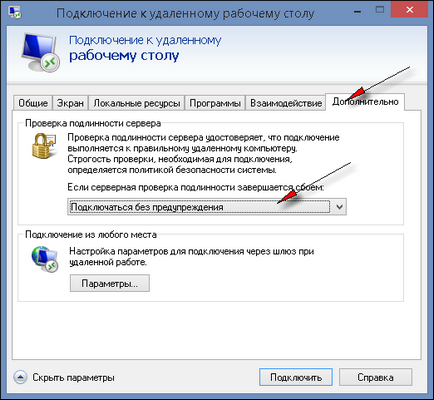Hogyan lehet csatlakozni a szerverhez keresztül Remote Desktop (RDP) - Tudásbázis
Hogyan lehet csatlakozni a szerverhez keresztül Remote Desktop (RDP)
Indítani az RDP kliens Windows számítógépén, kövesse:
1. Kattintson a "Start" ( "Start") -> válassza a "Run". ( "Run".):

1.1. Ha az elem. „Run” ( „Run”) a »Start« ( »Start«) ha nem, akkor próbálja kiváltani, hogy megnyomja kombinációja Win + R (Win - ez egy olyan gomb a Windows logó, általában található a bal oldalon űrből, közel a ctrl és alt).
Ha nem rendelkezik a termék „Run” a „Start” menü és a kettő kombinációjának Win + R te is, nem működik (vagy nem tudja, hol a WIN gombot a billentyűzeten), írd mstsc a keresőmezőbe (ahol „Find programok és fájlok „)” Start „menüt, vagy kézzel keresse meg és futtassa a fájlt c: \ windows \ system32 \ MSTSC.exe
2. A megjelenő ablakban írja MSTSC.exe, majd kattintson az „OK” gombra:

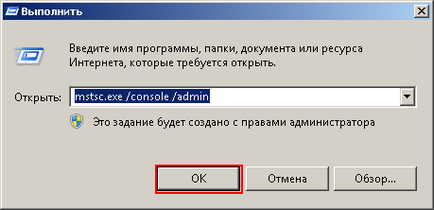
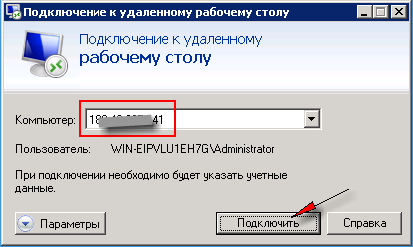
4. Ha van egy ablak „nem tudja ellenőrizni” - jelölje ki a „már nem egy gyors” és kattintson a „Yes”:

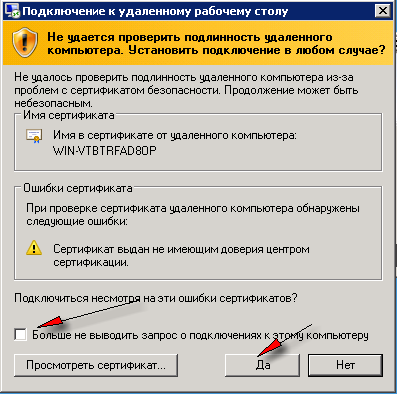
5. Óvatosan írja be a jelszót, és jelölje be a „Remember my hitelesítő”:
Fontos: ha a másolás / beillesztés a jelszót, helyezze be a jelszót meg kell csak a CTRL + V egér jelszó paszta nem működik megfelelően.
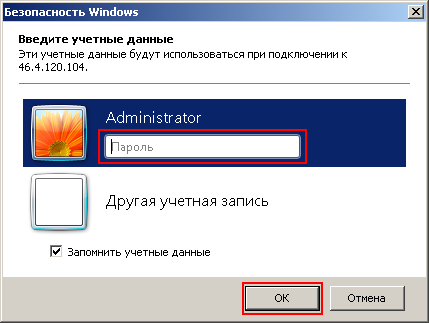
5.1. Ha az ablak „a Windows Security” nem jelenik meg (a régi RDP kliens) - felhasználói név és jelszó megadása legyen közvetlenül a megnyitott távoli asztali munkamenetben:
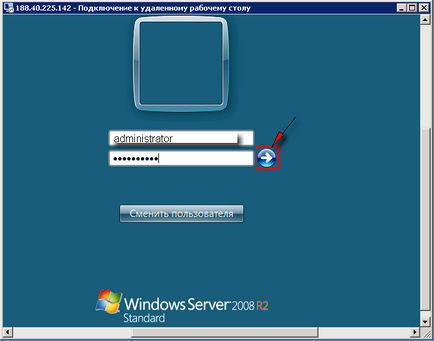
5.2. Megnyomása után az „OK” gombra, ha a jelszó helyesen lett megadva - fog kapcsolódni a szerverhez, és látni fogja előtt a távoli asztal.
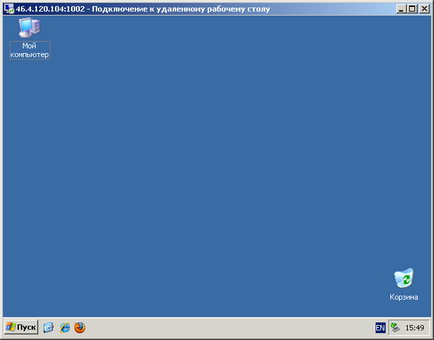
6. Ha próbál kapcsolódni a szerverhez sikertelen „Nem lehet hitelesíteni a távoli számítógépes műveltség”, nyissa meg a „Beállítások” RDP kliens:

és állítsa be az „Advanced” opció „Server hitelesítés” a „Connect figyelmeztetés nélkül”: